Die bekannte Anwendung MyFitnessPal ist ein beliebtes Tool für alle, die sich der Fitness oder vielleicht einer gesünderen Ernährung verschrieben haben. Allerdings kann es vor allem für Anfänger manchmal etwas kompliziert sein. Im heutigen Artikel stellen wir Ihnen fünf nützliche Tipps und Tricks vor, die Ihnen die Nutzung dieser Anwendung noch einfacher und effizienter machen.
Es könnte sein interessiert dich

Konnektivität zum max
Wenn Sie möchten, dass MyFitnessPal Ihre wichtigste Fitness-App ist, ist es eine gute Idee, es mit so vielen verwandten Apps und Geräten wie möglich zu verknüpfen, um sicherzustellen, dass viele relevante Daten perfekt synchronisiert sind. An Hauptbildschirm Tippen Sie auf die MyFitnessPal-App Symbol mit drei Punkten in der rechten unteren Ecke. Wählen Sie ein Element im Menü aus Apps und Geräte und fügen Sie nach und nach die Apps und Geräte hinzu, die Sie mit MyFitnessPal verbinden möchten.
Verwenden Sie Barcodes
Möglicherweise sind Sie es gewohnt, Ihre Nahrungsaufnahme manuell in MyFitnessPal einzugeben. Die Anwendung bietet aber auch einen Barcodeleser, der den Eingabevorgang deutlich erleichtert. Klicke auf „+“-Taste in der Mitte der Leiste am unteren Rand des Displays und wählen Sie aus Essen. Wählen Sie aus, um welche Art von Lebensmittel es sich handelt, und tippen Sie dann rechts neben dem Suchfeld auf Barcode-Symbol. Richten Sie die Kamera Ihres iPhones auf den Barcode und zoomen Sie weitere Details heran.
Fügen Sie Ihre eigenen Rezepte hinzu
In der MyFitnessPal-App finden Sie unter anderem auch eine Vielzahl gesunder Rezepte. Sie können aber auch Ihre eigenen hinzufügen und so auch das Hinzufügen von Speisen zum Menü erleichtern. Tippen Sie im Hauptbildschirm der App auf Symbol mit drei Punkten unten rechts. Im Menü auswählen Mahlzeiten, Rezepte und Essen und dann rein oben auf dem Bildschirm Wählen Sie aus, ob Sie ein Rezept, ein Gericht oder ein Lebensmittel hinzufügen möchten. Klicke auf Erstellen am unteren Rand des Displays und fügen Sie alle erforderlichen Details hinzu.
Gewicht auf den Augen
Jeder von uns weiß sicherlich, dass die Zahlen auf der Skala beim Erstellen einer neuen Figur nicht alles sind. Wenn Sie in der MyFitnessPal-Anwendung einen detaillierteren und buchstäblich sichtbaren Überblick darüber haben möchten, wie es Ihnen geht, können Sie hier neben Ihrem Gewicht auch Ihre Fotos eingeben. Tippen Sie auf dem Hauptbildschirm auf ein Element Fortschritt. Klicke auf +“ in der oberen rechten Ecke und unten im Menü tippen Sie auf Fortschrittsfoto.
Bleiben Sie nicht beim Tippen
Obwohl MyFitnessPal in erster Linie als Tool zur Eingabe Ihrer Kalorienaufnahme und Ihres Kalorienverbrauchs angesehen wird, ist es bei weitem nicht der einzige Zweck. Es kann auch zu einer Inspirationsquelle für Sie werden, sei es in Bezug auf Ernährung, Bewegung oder Lebensstil als solche. Scrollen Sie von Zeit zu Zeit durch den Hauptbildschirm der App, um Rezepte, Tutorials und hilfreiche Tipps und Tricks zu erhalten.
Es könnte sein interessiert dich

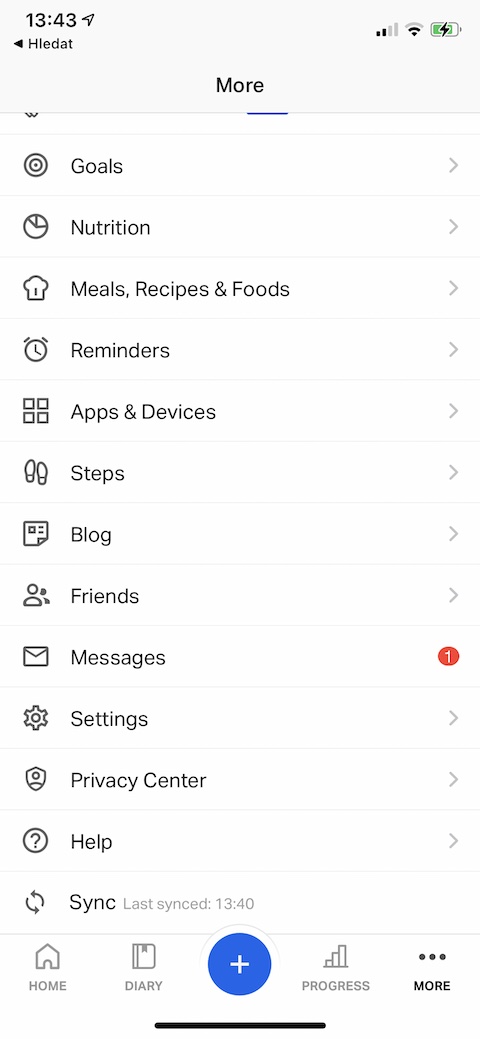
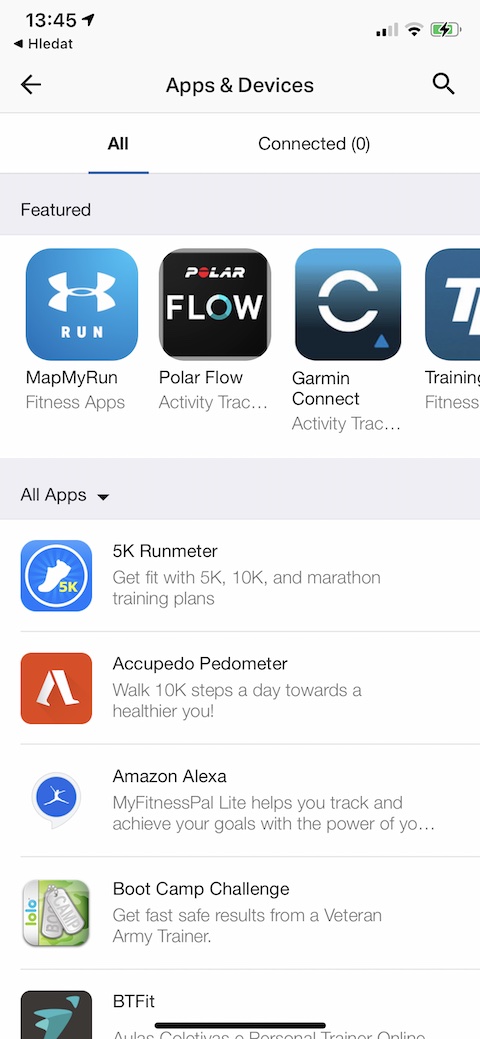
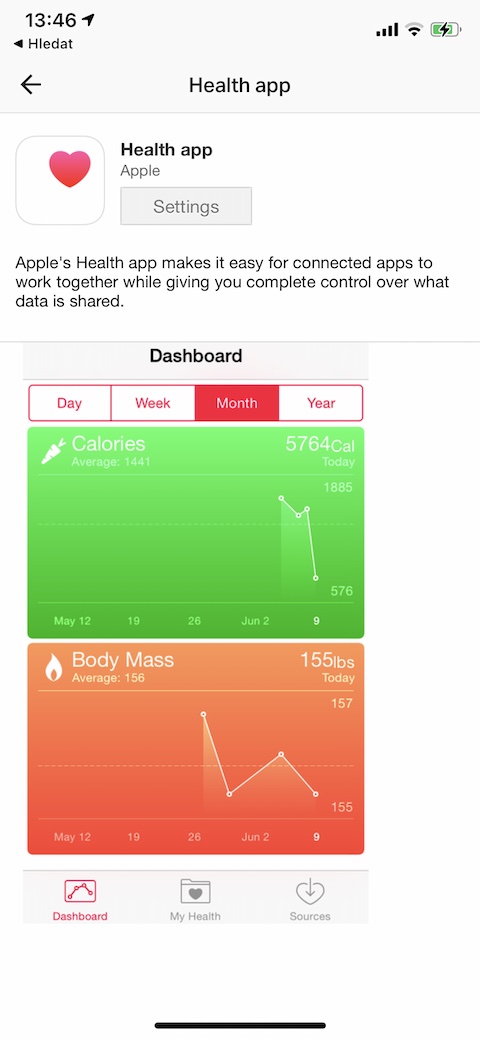
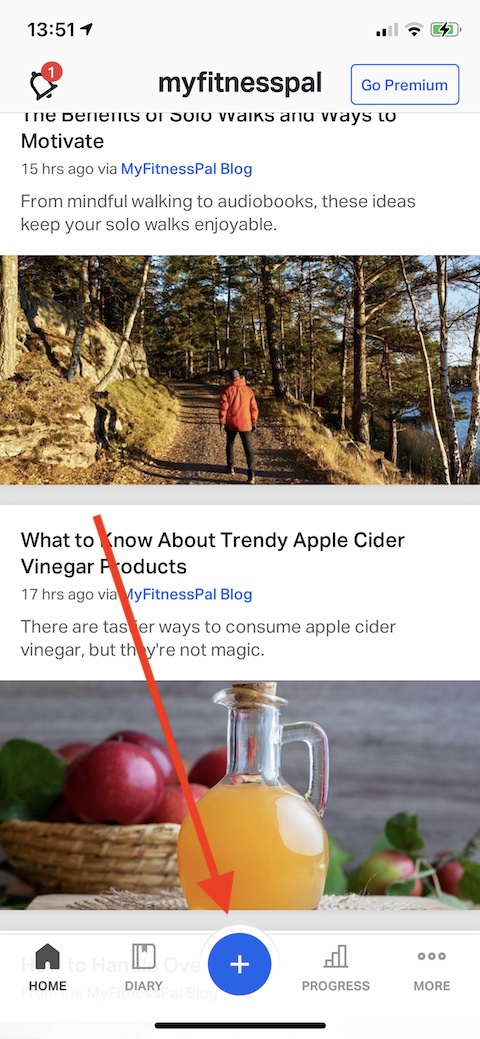
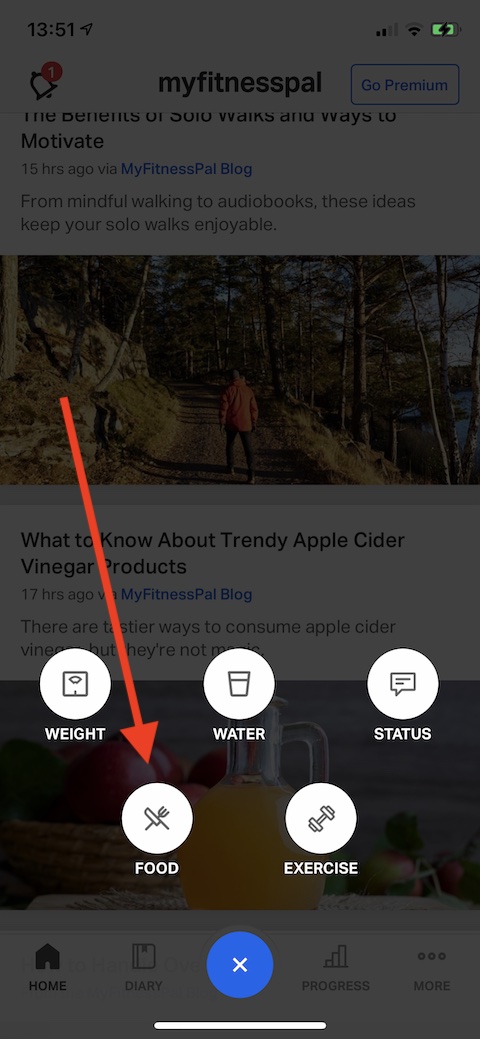
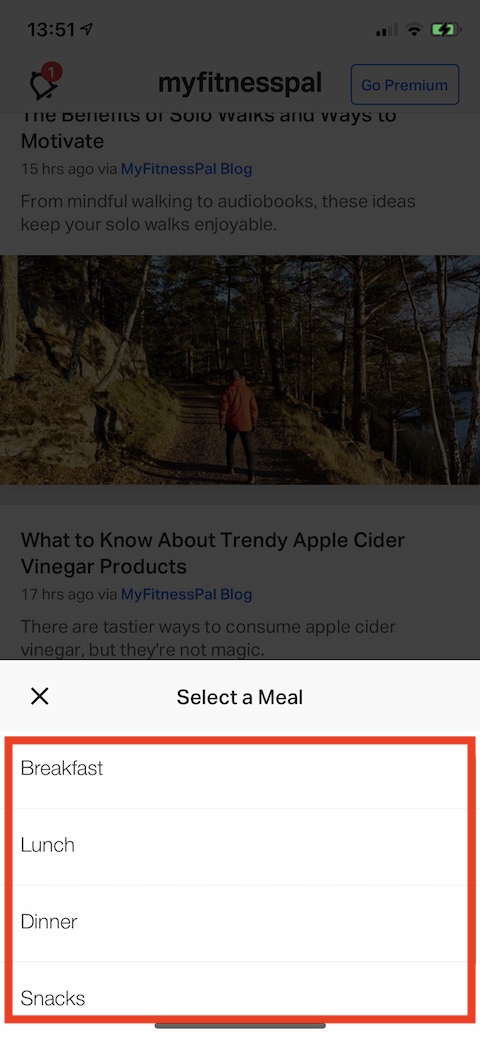
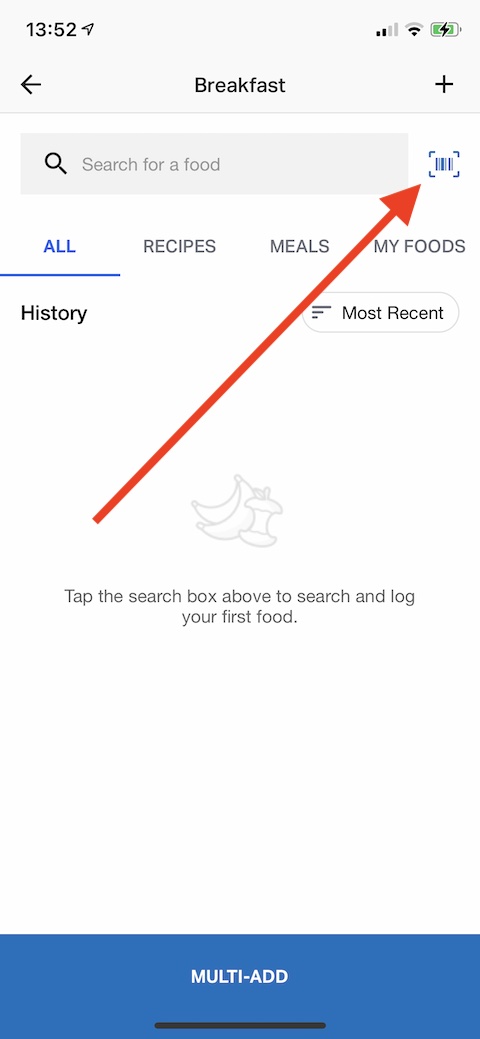
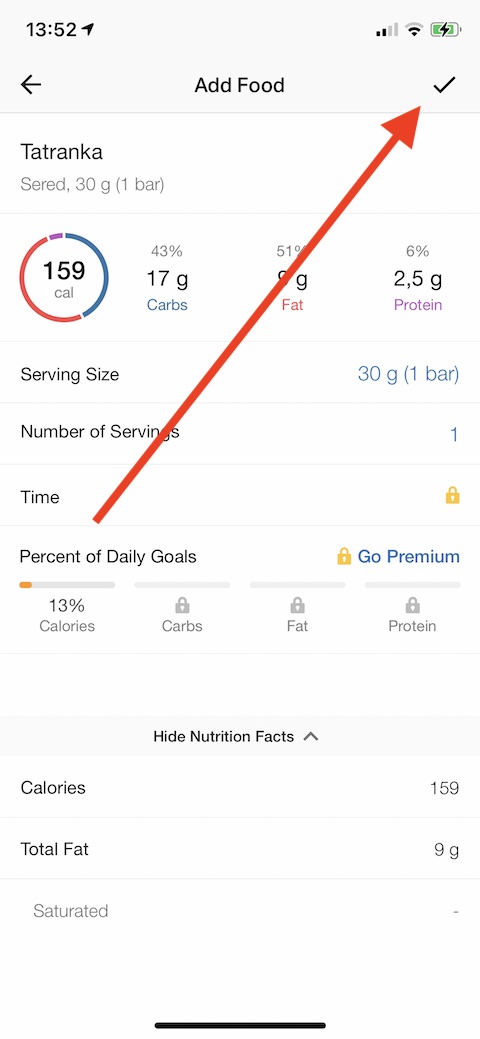
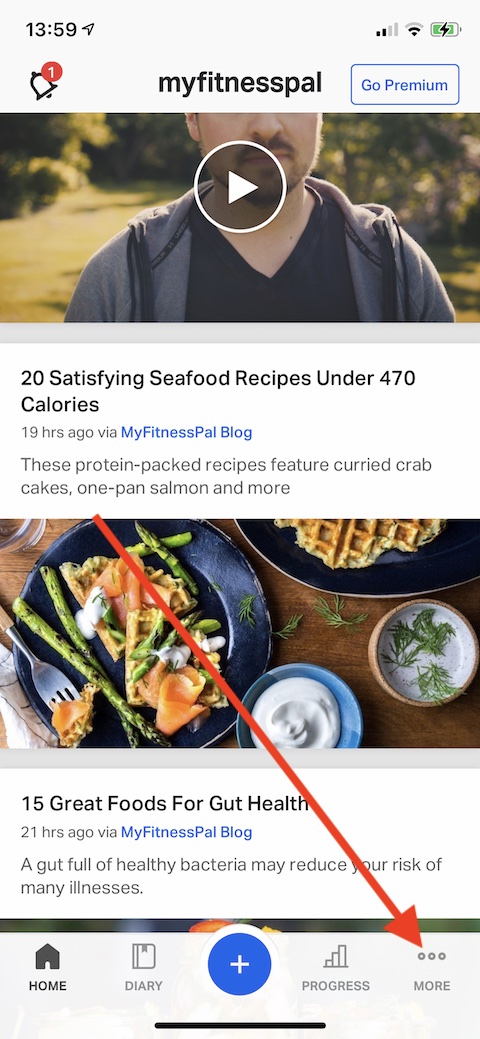
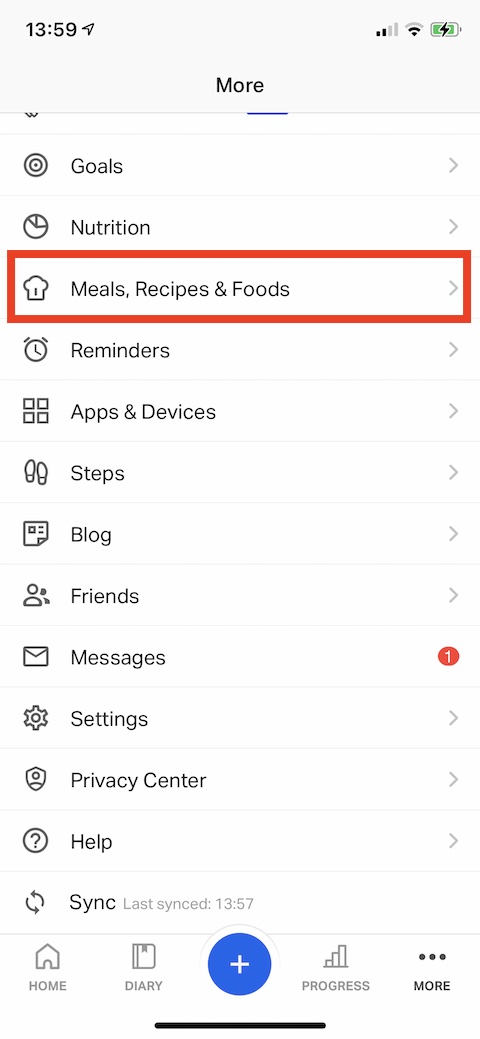
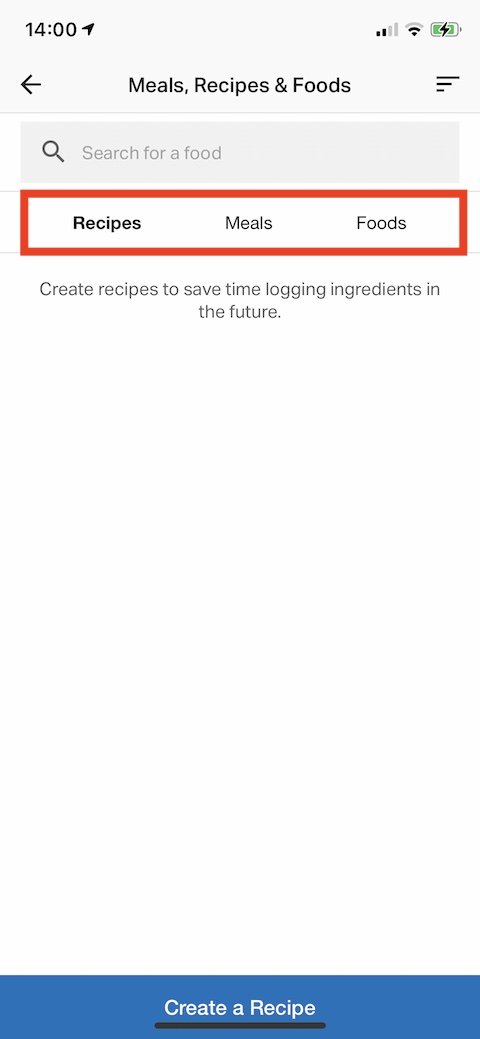
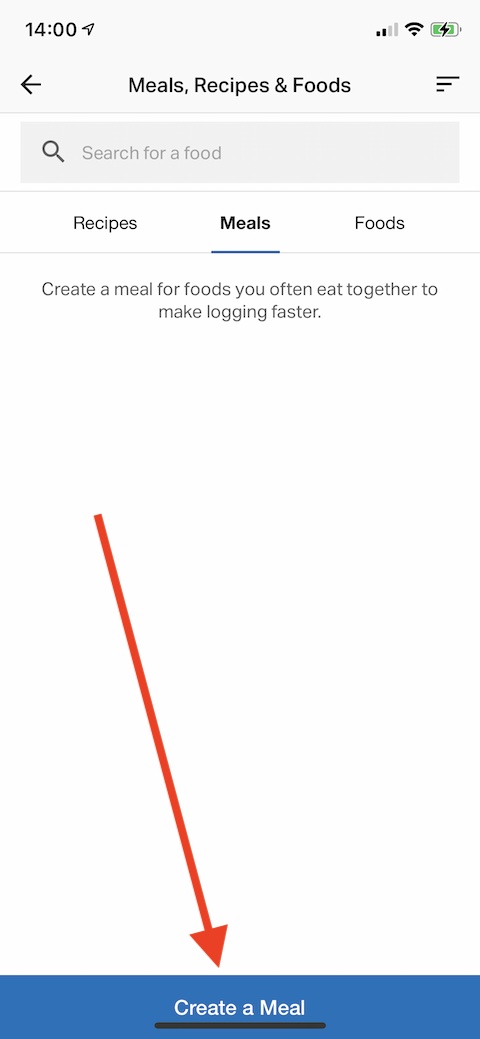
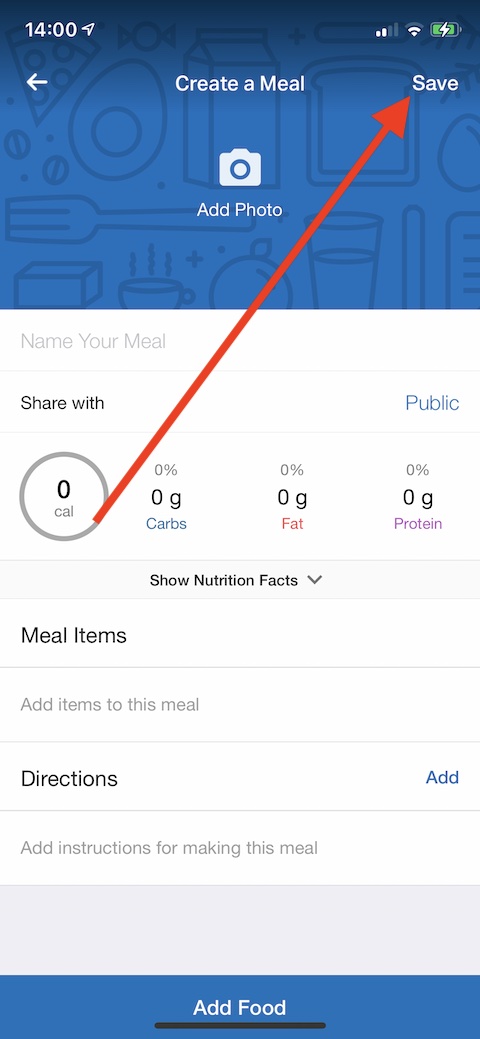
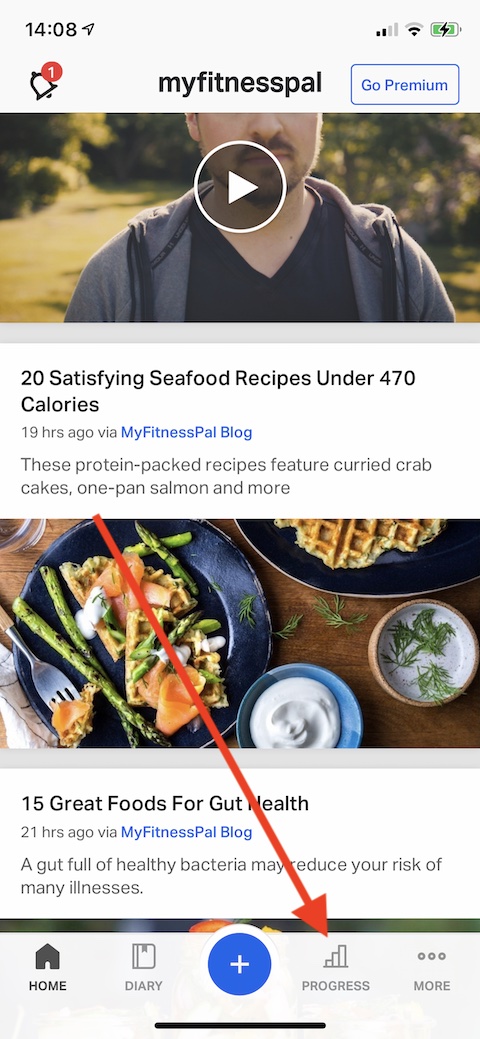
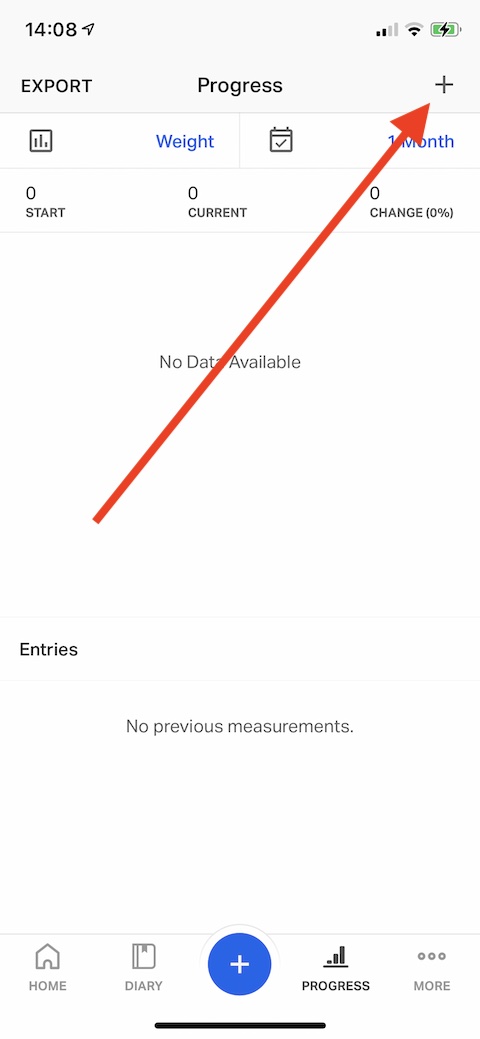
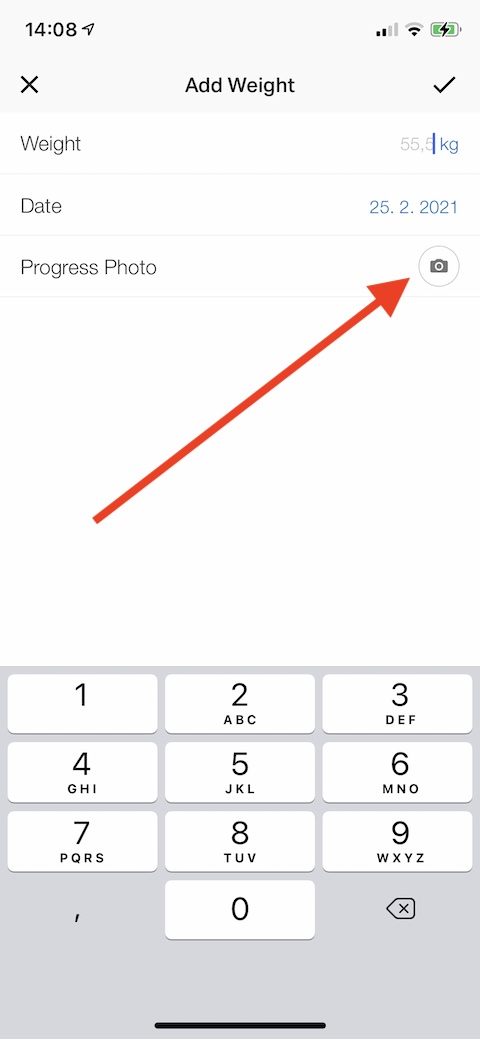
 Mit Apple um die Welt fliegen
Mit Apple um die Welt fliegen